
Cómo funciona la opción "Lectura de lectura" y guardando páginas en iPhone, iPad: Instrucción
No todos los usuarios de iPhones son convenientes para usar la opción "Lista de lectura". Una alternativa es el ahorro de páginas en formato PFD.
Opción "Leyendo lista" En el iPhone, no me gusta en absoluto de los usuarios. Esto se debe al hecho de que las páginas dirigidas a ella a menudo no se cargan completamente, debido a que no se pueden abrir. Pero, cualquiera de las páginas se abrió en Safari., se puede salvar en Formato PDF Y están garantizados.
Este método es más relevante para los propietarios. iPadNo tener un módulo 3G. Y gracias a la capacidad de guardar páginas, pueden disfrutar de leer noticias o artículos sobre el camino en algún lugar.
La mayor ventaja de este método es que no necesitará instalar un jailbreak o cargar programas especiales. Es suficiente usar las funciones estándar del sistema.
- Lanzamiento Safari. y vaya a cualquier sitio
- Escoger "Compartir" - "Bookmark" y dar un nombre de página
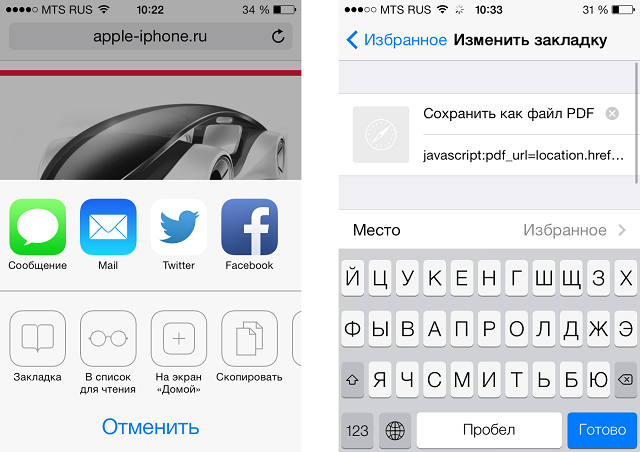
¿Cómo guardar la página PDF en iPhone?
- Escoger "Preservación"
- Abierto "Marcadores"
- prensa "El cambio" solo páginas guardadas
- En lugar de vincular sus enlaces
[Eliminado] pdf_url \u003d location.href; location.href \u003d 'http: //pdfmyurl.com? Url \u003d' + escape (pdf_url)
- Escoger "HECHO"
- Salir de regreso a la página que desea guardar
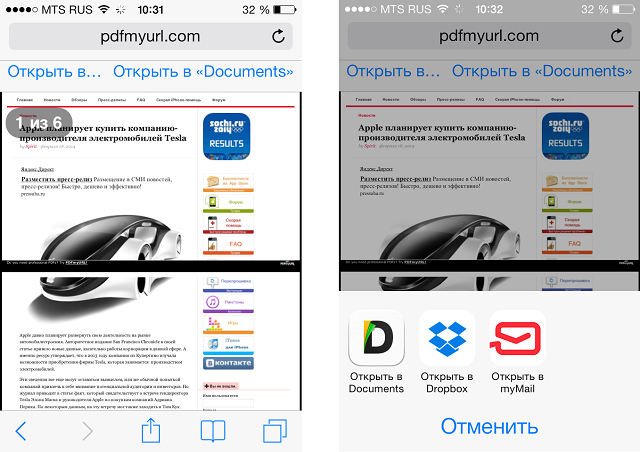
Guardar páginas PDF en iPhone
- Espere hasta que se descargue el sitio y seleccione "Guardar en forma de PDF"
Después de un par de segundos, la página del sitio se guardará en el formato deseado y estará disponible para la lectura fuera de línea.
